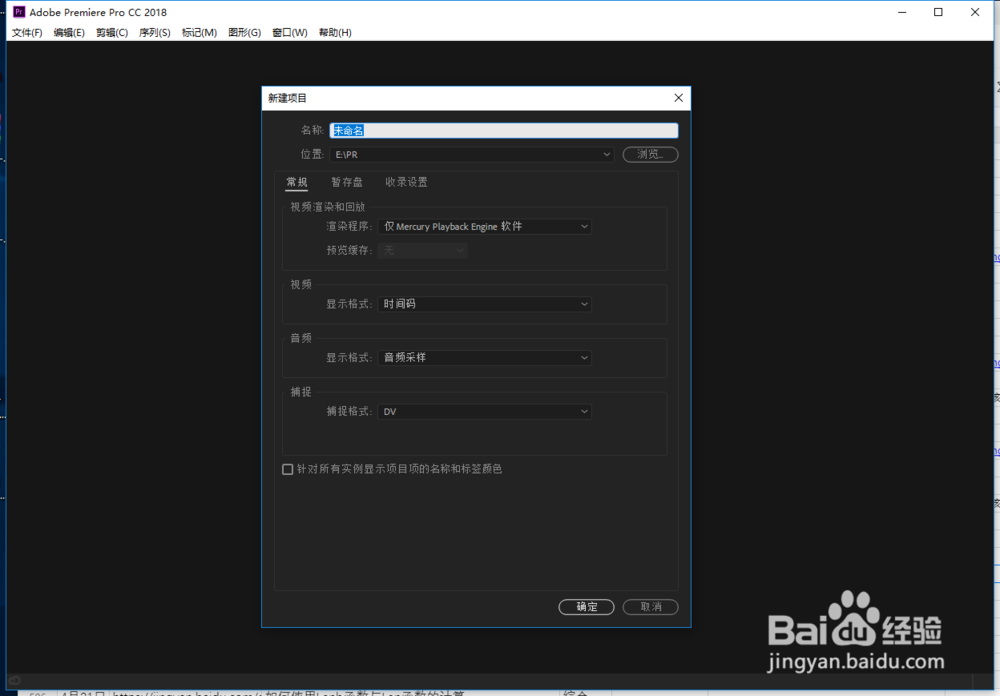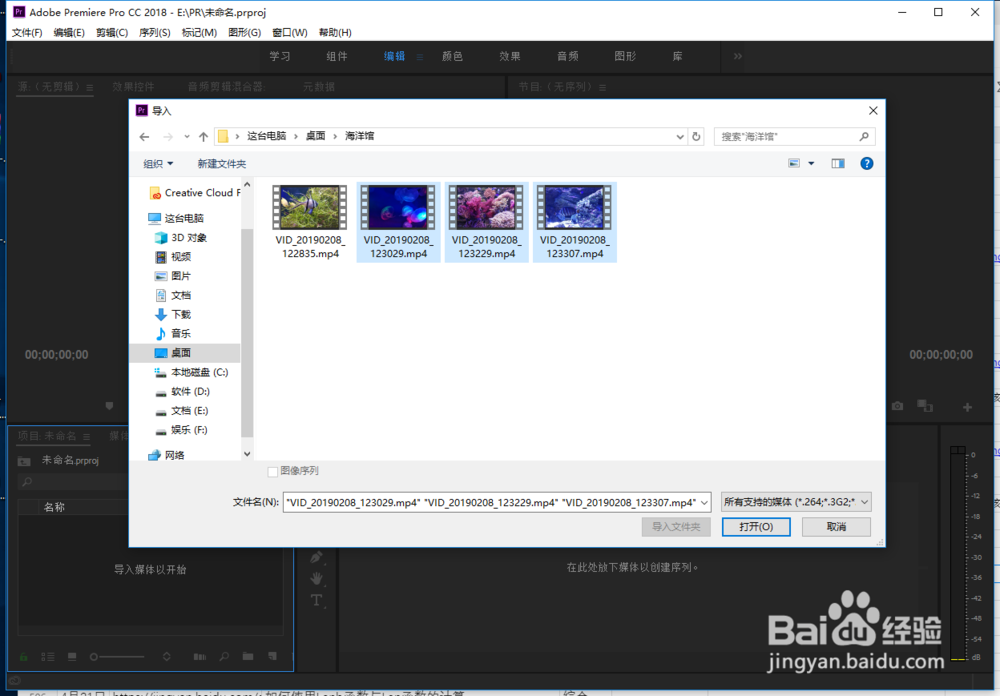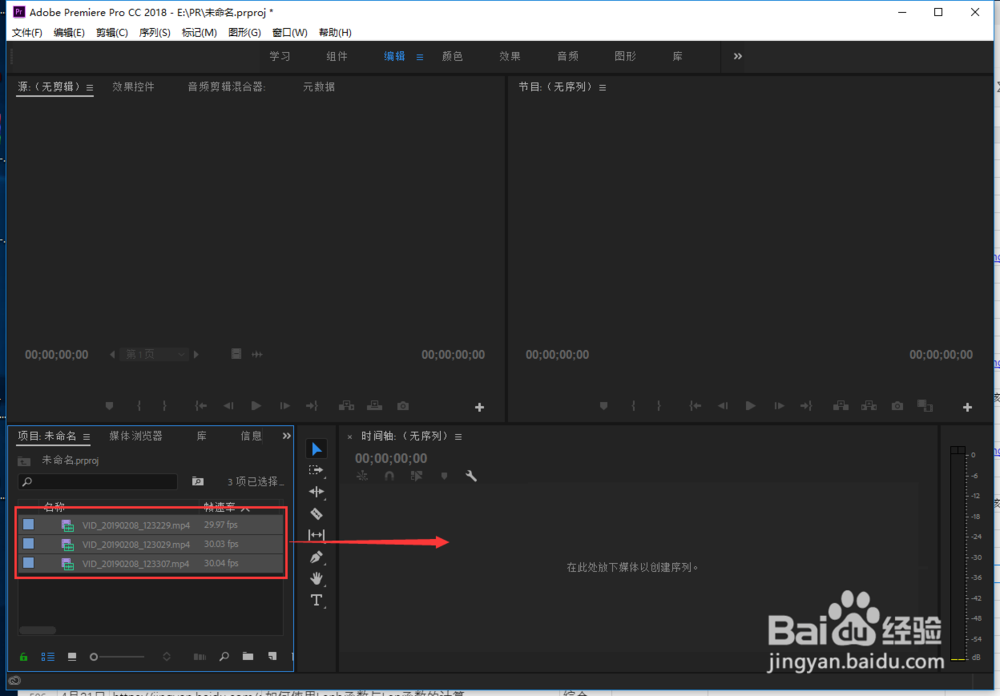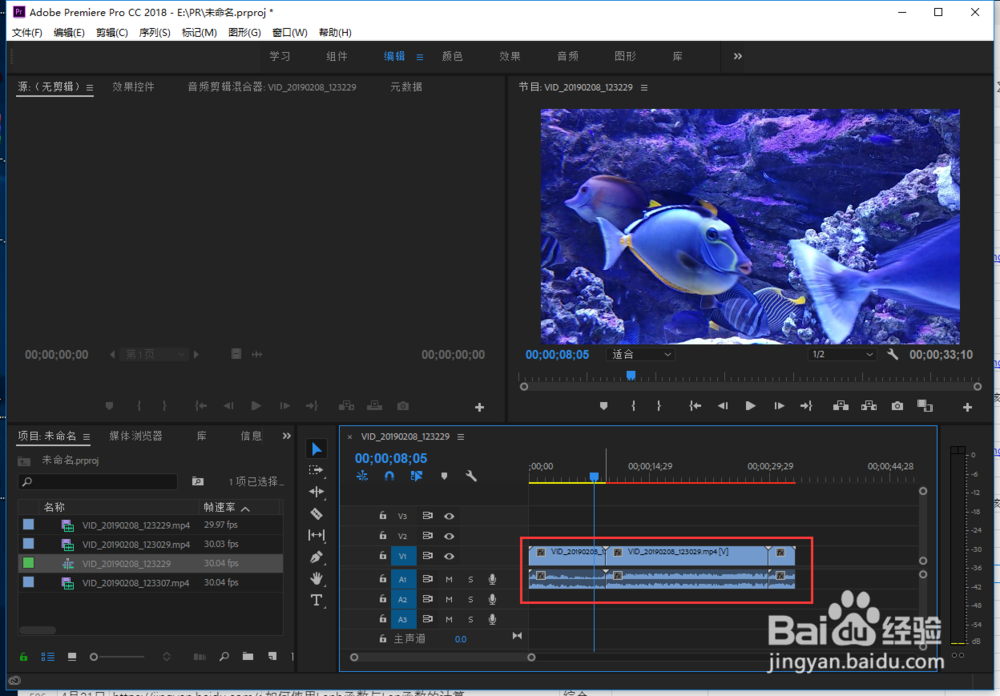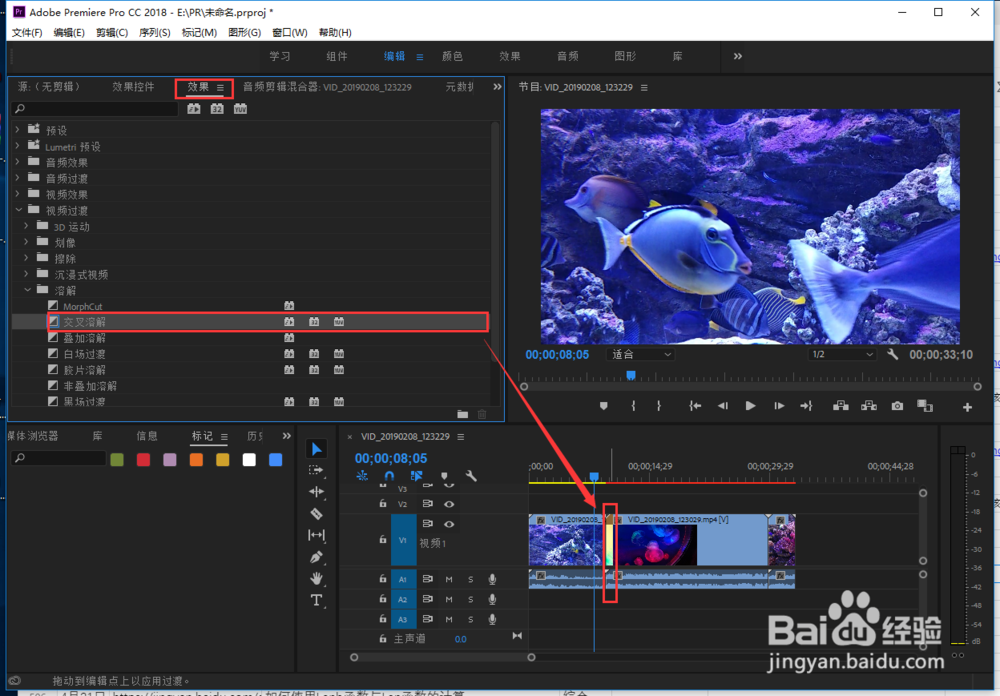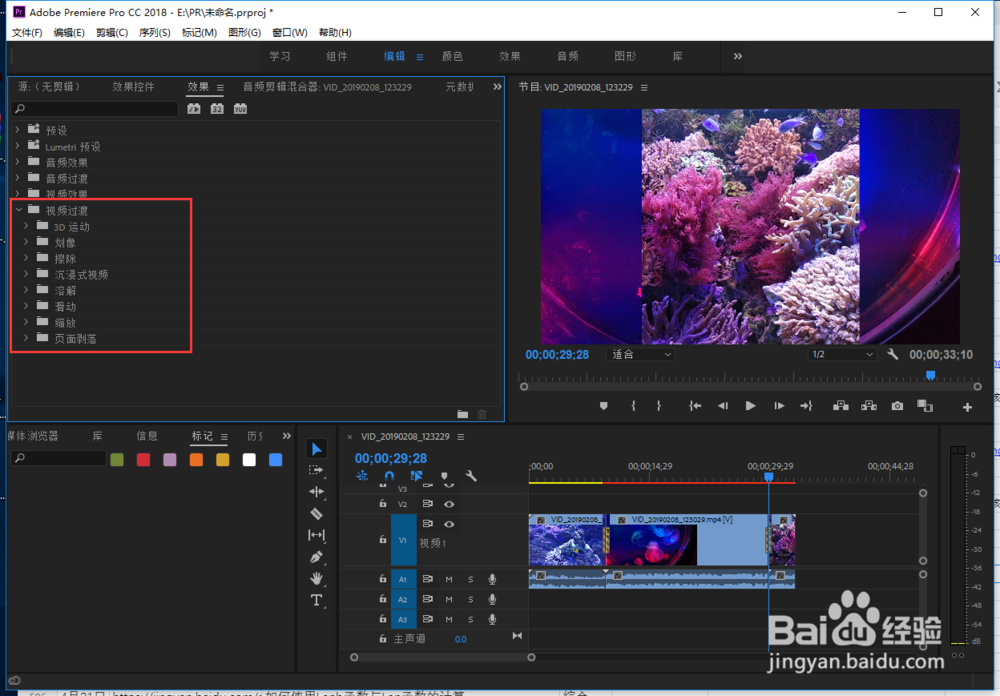怎么用Premiere Pro通过转场效果衔接两段视频
1、启动PR软件,创建一个新的项目。在创建窗口保持默认,点击【确定】。
2、鼠标右键点击左下角的空白位置,在窗口中点击【导入】。
3、选择多个想剪辑在一起的视频,点击【打开】。
4、在左下角全选所有导入进来的【视频】,直接拖拽到右侧的【时间轴】中。
5、拖完后可以看到3个视频会自动衔接在一起,但是中间是没有任何的转场特效的。
6、在左上角找到【效果】-【视频过渡】-【交叉溶解】,把【交叉溶解】拖到两个视频中间的吭伎淦企衔接位置就会自动添加【转场效果】。
7、添加好【转场效果】后,我们把时间进度调整到两个视频中间位醅呓择锗置,可以在预览效果中看到两个视频自动进行了融合,是不是很神奇呢?
8、除了溶解转场特效外,还有很多的【视频过渡】,朋友们可以自己多尝试效果噢。
声明:本网站引用、摘录或转载内容仅供网站访问者交流或参考,不代表本站立场,如存在版权或非法内容,请联系站长删除,联系邮箱:site.kefu@qq.com。
阅读量:51
阅读量:52
阅读量:62
阅读量:34
阅读量:50